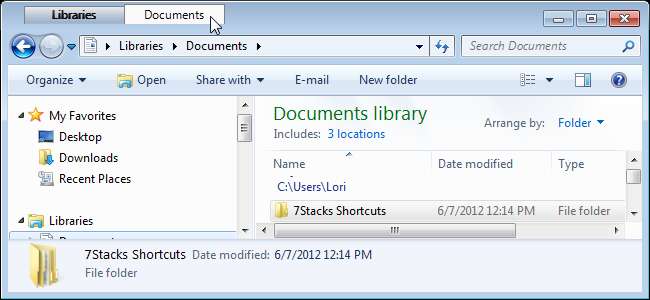
7Plus este un instrument foarte util, gratuit pentru Windows 7 și Vista, care adaugă o mulțime de caracteristici Windows, cum ar fi posibilitatea de a adăuga file în Windows Explorer, de a configura taste rapide pentru sarcini obișnuite și alte setări pentru a facilita lucrul cu Windows.
7Plus este alimentat de AutoHotkey și permite personalizarea majorității caracteristicilor. De asemenea, vă puteți crea propriile caracteristici prin crearea de evenimente personalizate.
7Plus nu trebuie instalat. Pur și simplu extrageți fișierele din fișierul .zip pe care l-ați descărcat (consultați linkul de la sfârșitul acestui articol) și faceți dublu clic pe fișierul 7plus.exe.
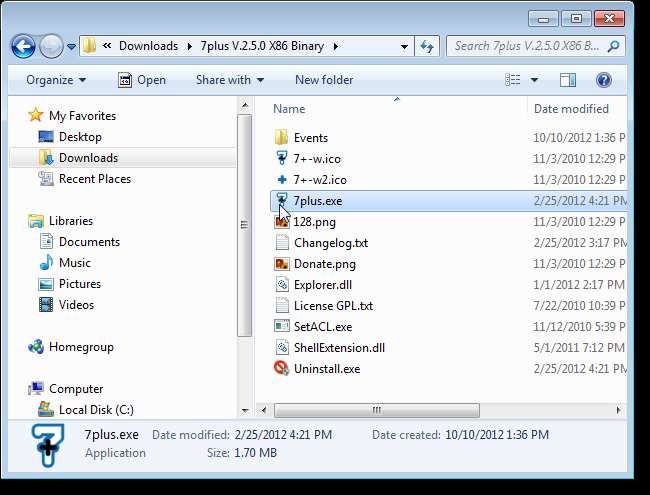
Dacă se afișează caseta de dialog Control cont utilizator, faceți clic pe Da pentru a continua.
NOTĂ: Este posibil să nu vedeți această casetă de dialog, în funcție de Setări Control cont utilizator .
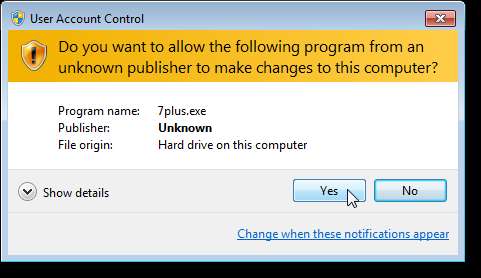
Următoarea casetă de dialog afișează întrebarea dacă doriți să vizualizați o listă de caracteristici. Faceți clic pe Da sau Nu, după cum doriți.
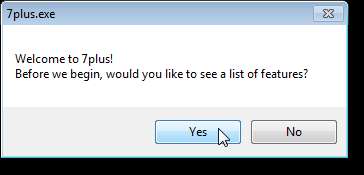
Dacă ați făcut clic pe Da pentru a vizualiza caracteristicile, browserul dvs. implicit se deschide la următoarea pagină web.
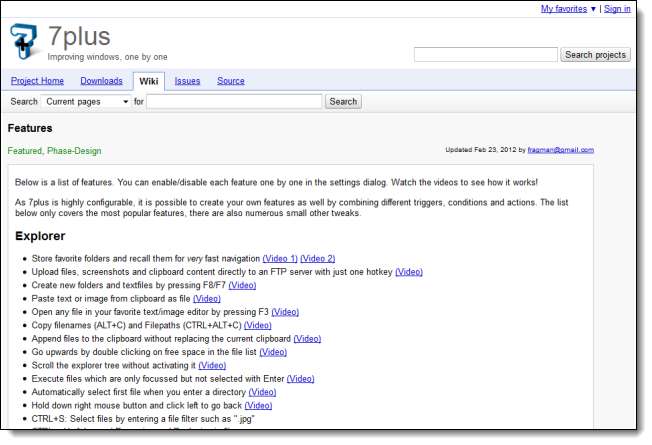
Când rulați 7Plus, acesta plasează o pictogramă în tava de sistem, oferind acces la fereastra principală de setări și la alte opțiuni, cum ar fi posibilitatea de a suspenda temporar tastele rapide. Pentru a accesa setările, faceți clic dreapta pe pictogramă și selectați Setări din meniul pop-up.
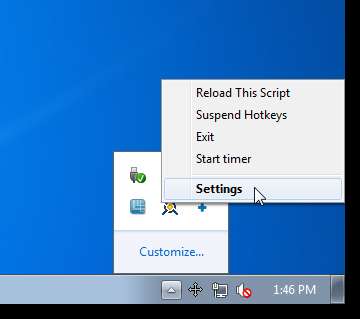
Se afișează fereastra 7plus Settings care afișează ecranul Toate evenimentele. Aici puteți edita evenimente existente, activați, dezactivați și ștergeți evenimente și puteți crea noi evenimente personalizate. Pentru informații despre evenimente, faceți clic pe butonul Ajutor.
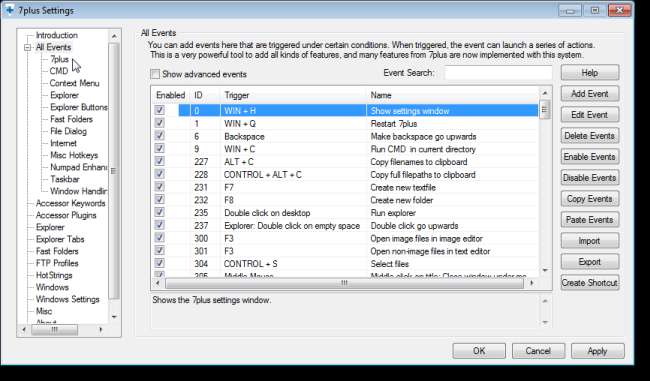
Faceți clic pe Explorer în copac pentru a selecta setările de utilizat în Windows Explorer. De exemplu, puteți alege ca F2 să comute între evidențierea numai a numelui de fișier, numai a extensiei sau a numelui complet atunci când redenumiți un fișier.
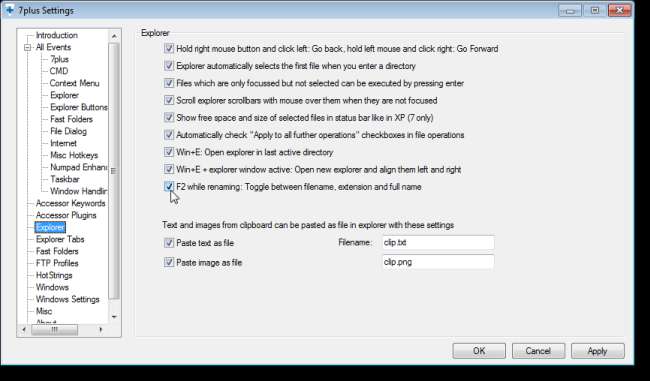
7Plus vă permite, de asemenea, să adăugați file în Windows Explorer. Faceți clic pe File Explorer din arborele din stânga și selectați Utilizați filele din Explorer pentru a activa funcția. Modificați setările după cum doriți.
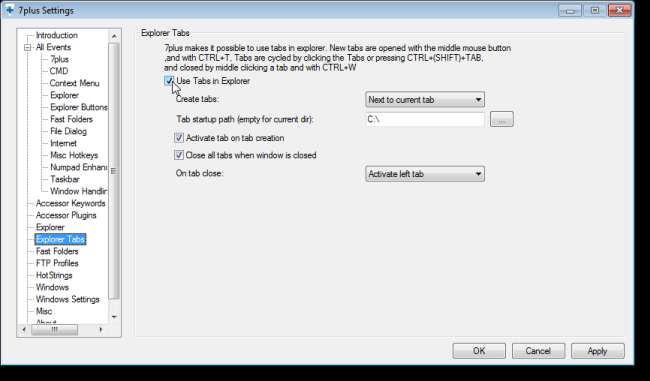
Filele se afișează în bara de titlu a ferestrei Explorer. Apăsați Ctrl + T pentru a crea o filă nouă și Ctrl + W pentru a închide fila curentă.
NOTĂ: Am întâlnit un comportament ciudat atunci când folosim file în Windows Explorer. Filele atârnă după ce închideți fereastra Explorer. În cele din urmă, acestea dispar și nu afectează modul în care funcționează filele și Explorer.
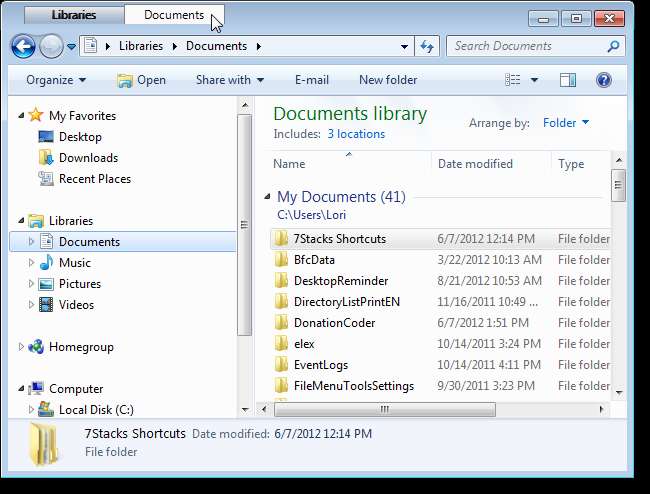
7Plus are o funcție Foldere rapide care vă permite să utilizați numerele de pe tastatura numerică pentru a accesa rapid dosarele pe care le utilizați des. Faceți clic pe Foldere rapide în arborele din stânga și selectați caseta de selectare Integrare foldere rapide în bara de benzi a folderului explorator pentru a activa caracteristica în Windows Explorer.
NOTĂ: Dacă aveți o fereastră Explorer deschisă în prezent, trebuie să o închideți și să deschideți o fereastră nouă pentru ca modificările să aibă efect.
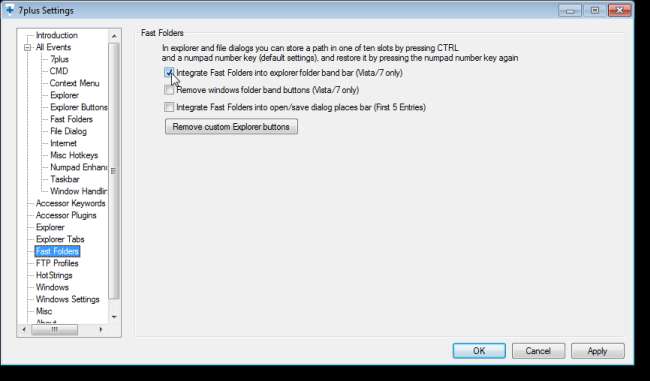
Pentru a utiliza această caracteristică, navigați la un folder la care accesați des în Explorer. Apăsați Ctrl + tasta tastatură numerică pentru a atribui acel folder tastei numerice respective. Apoi, tot ceea ce faceți pentru a accesa acel folder este să apăsați tasta numerică și folderul se deschide în fereastra Explorer curentă.
Numerele cu numele folderelor asociate se afișează pe bara de benzi a folderelor.

Unele setări comune din diferite zone ale Windows sunt consolidate pe ecranul Setări Windows.
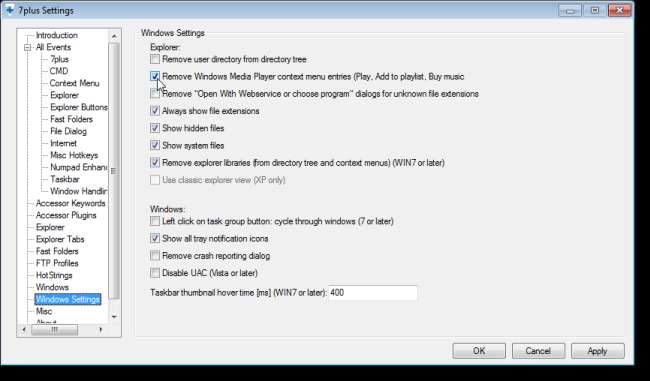
Pentru a aplica modificările, faceți clic pe butonul Aplicare din colțul din dreapta jos al ferestrei 7plus Settings.
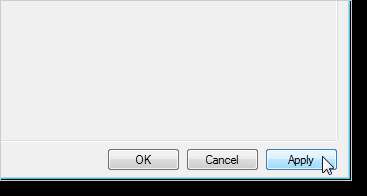
Există mai multe setări de explorat în 7Plus care vă permit să personalizați Windows pentru a vă potrivi.
Descărcați 7Plus din http://code.google.com/p/7plus/downloads/list .







